QQ班级群怎么删除布置作业?QQ删除作业的教程
QQ班级群怎么删除布置作业?QQ班级群布置作业想要删除,该怎么删除呢?下面我们就来看看QQ删除作业的教程,很简单,需要的朋友不要错过哦。
QQ班级群怎么删除布置作业?
手机端不能删除作业的,需要使用电脑登录删除
1、打开电脑上的QQ,选择班级群,点击进入。如图所示
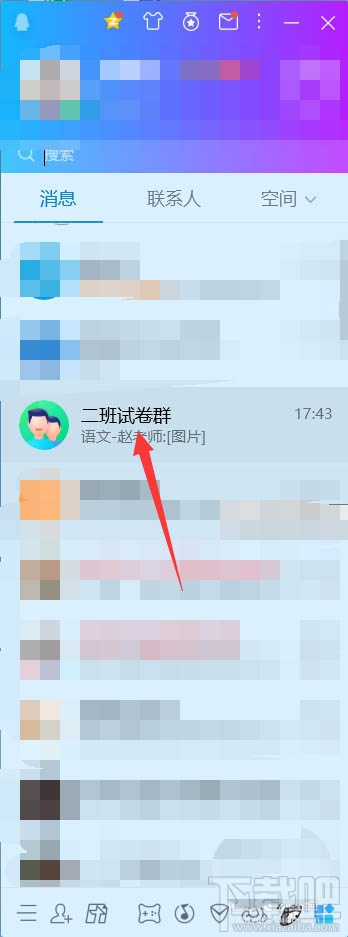
2、在班级群里面,点击顶部菜单选项中的作业。如图所示
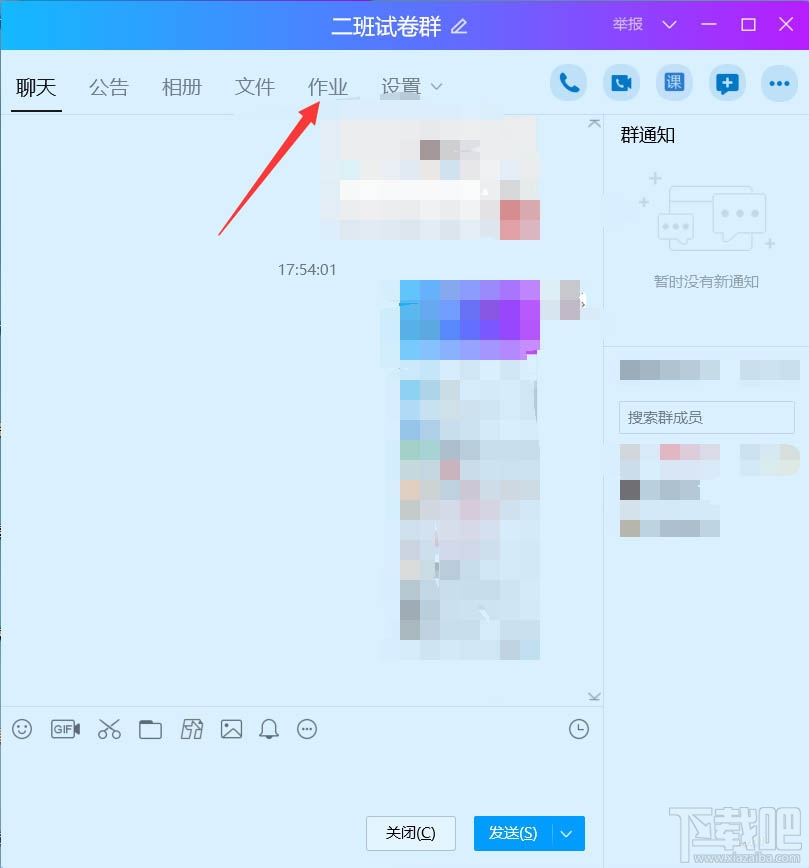
3、然后在作业里面,移动鼠标到要删除的作业上面。如图所示
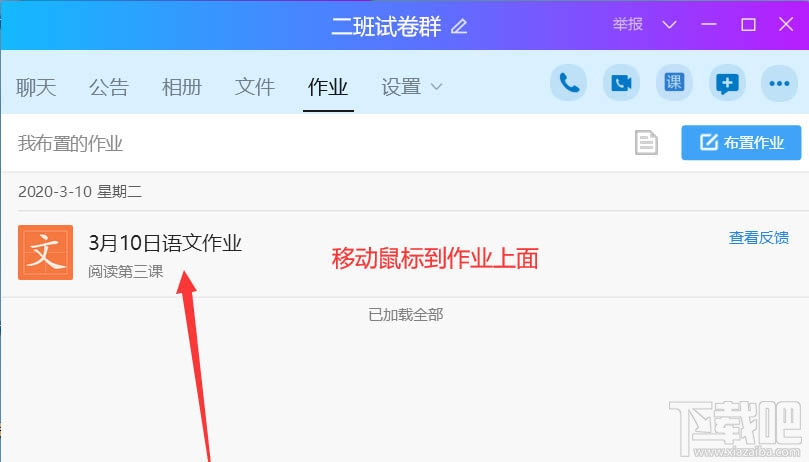
4、移动鼠标后,能看到显示的垃圾箱图标,点击删除。如图所示
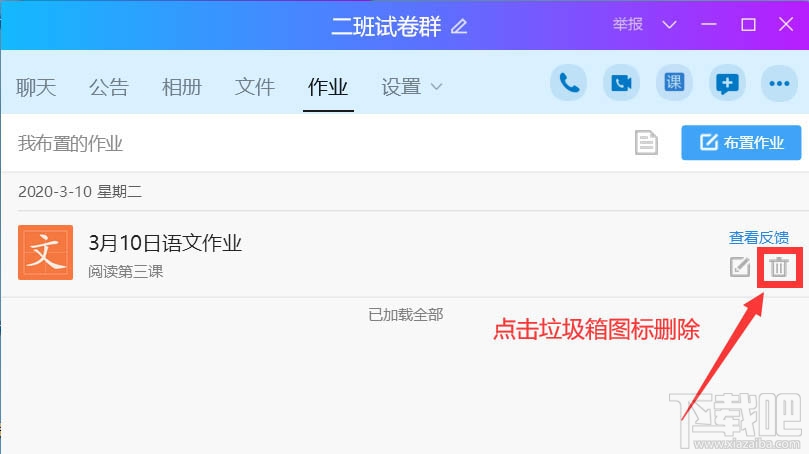
5、点击后,会弹出确认删除的窗口,点击是。如图所示
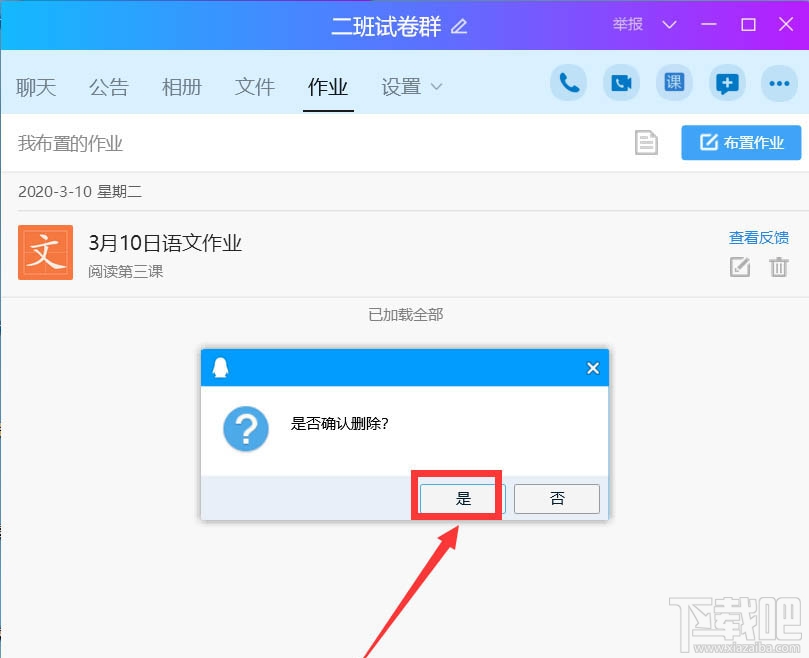
6、然后在作业里面,就看不到刚才的作业了,已经被成功删除。如图所示
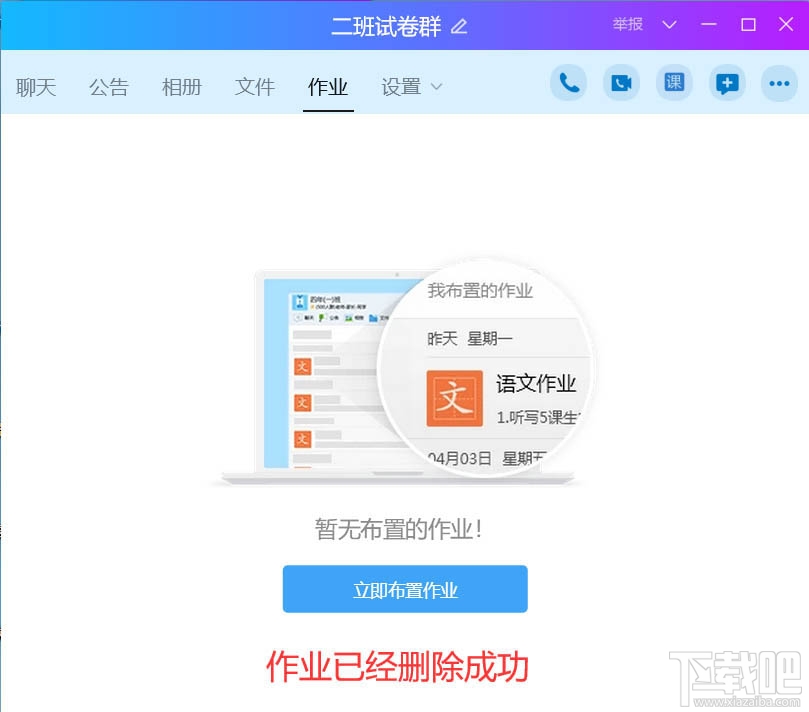
布置作业的方法
1、打开班级QQ群,在聊天对话框右上角有作业模块按钮,点击进入作业模块。
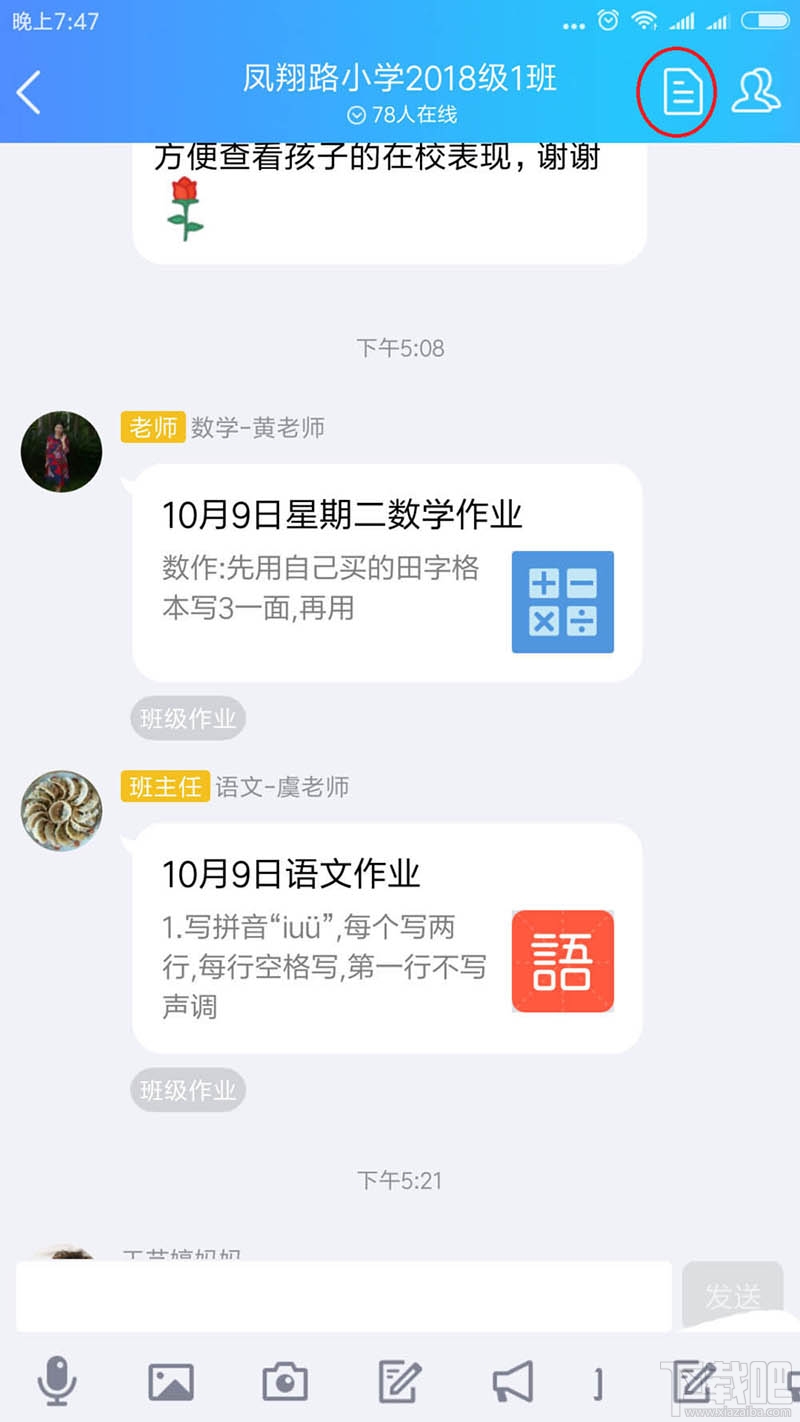
2、如果聊天对话框右上角没有进入通道,就打开群资料从群应用中进入。
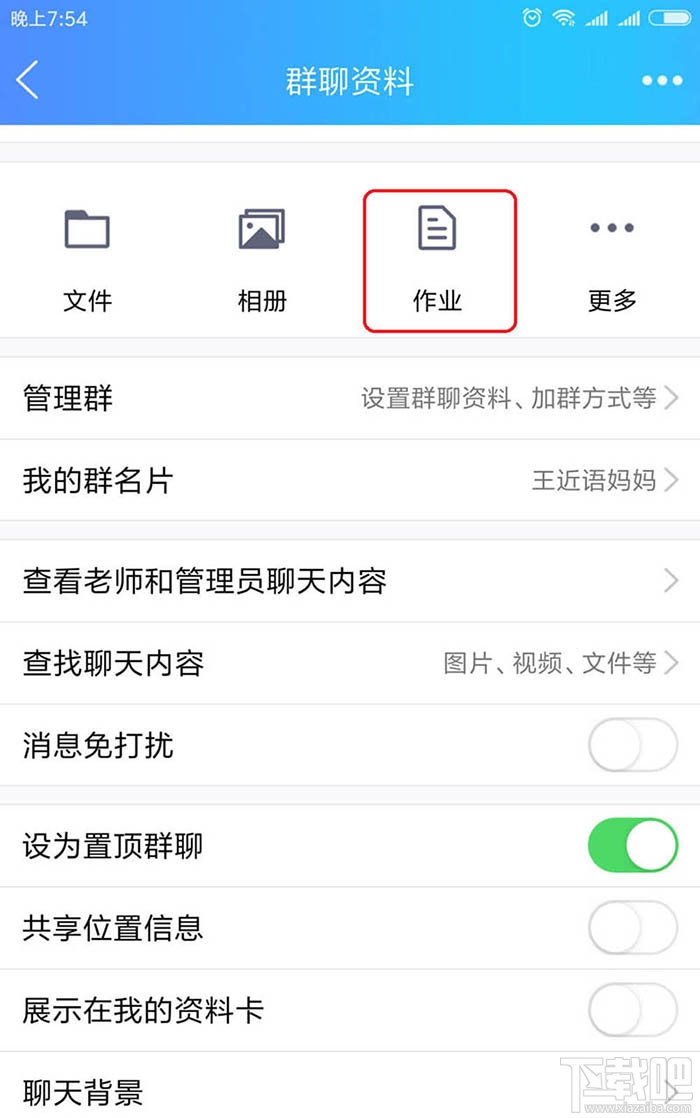
3、进入作业模块之后就可以看到之前布置的所有作业了。如果你是管理员,就可以点击右上角的布置按钮来布置新的作业。
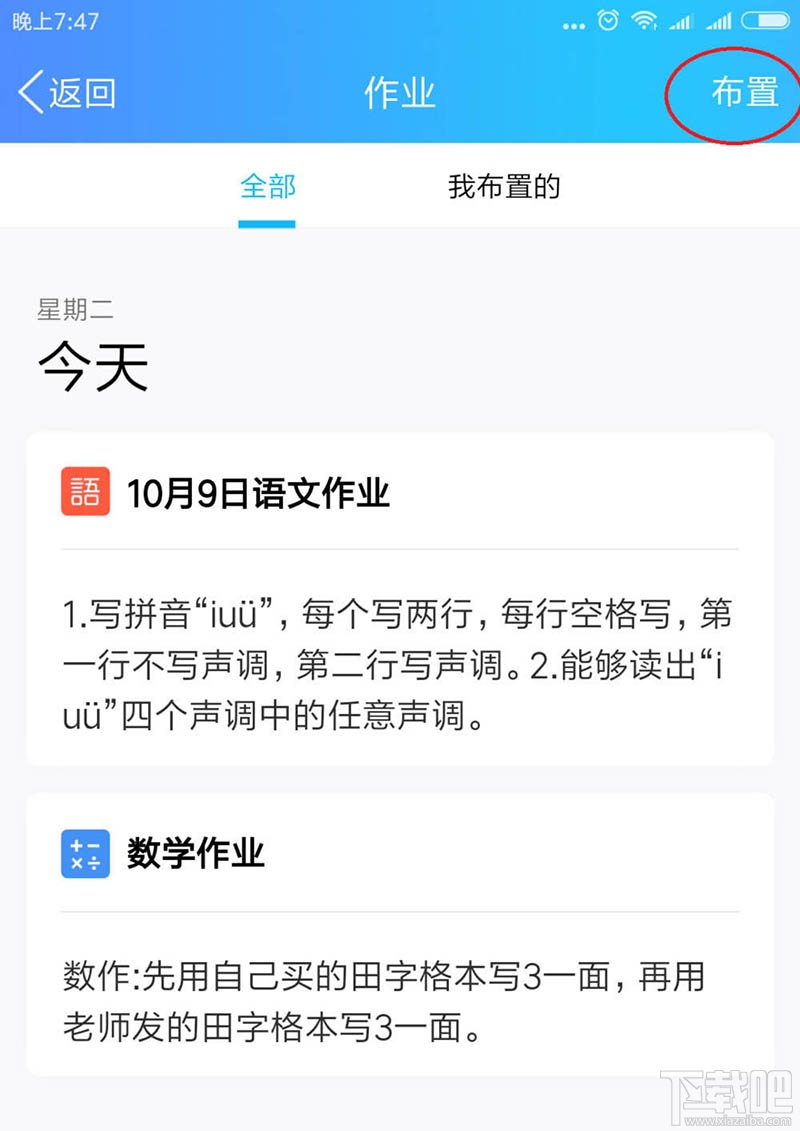
4、输入作业内容后点击右上角的发布即可成功布置好作业。
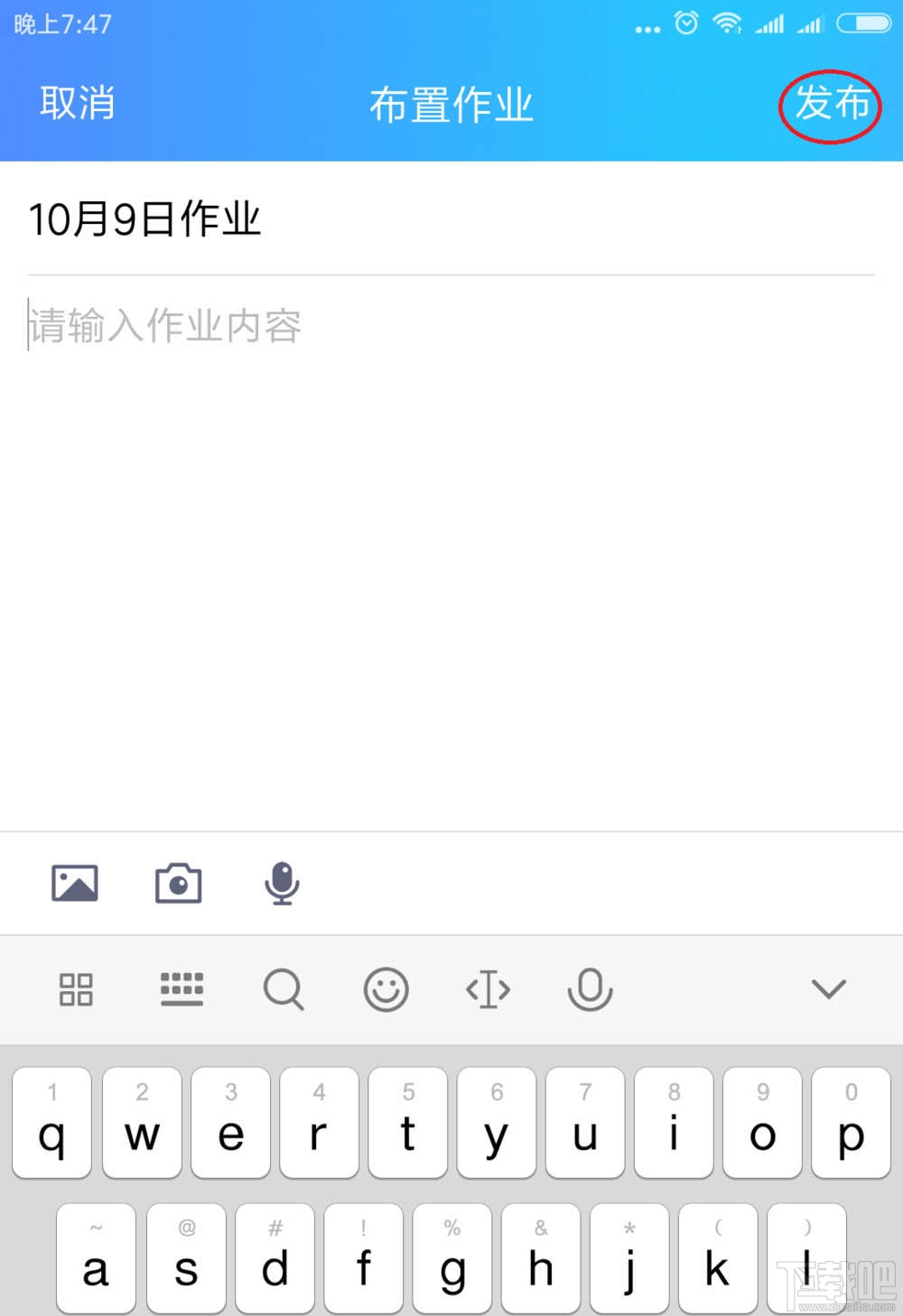
5、新布置的作业会自动出现在群消息中,方便大家及时接收到作业信息。

6、但使用手机QQ布置作业后不能修改和删除,如果需要修改和删除已经布置的作业就只能登陆电脑QQ来处理了。
进入电脑QQ的班级QQ群,并进入作业模块,会看到所有已布置的作业。当鼠标移动到某作业条目时就会出现修改及删除按钮,点击按钮就可以对已布置的作业进行管理了。
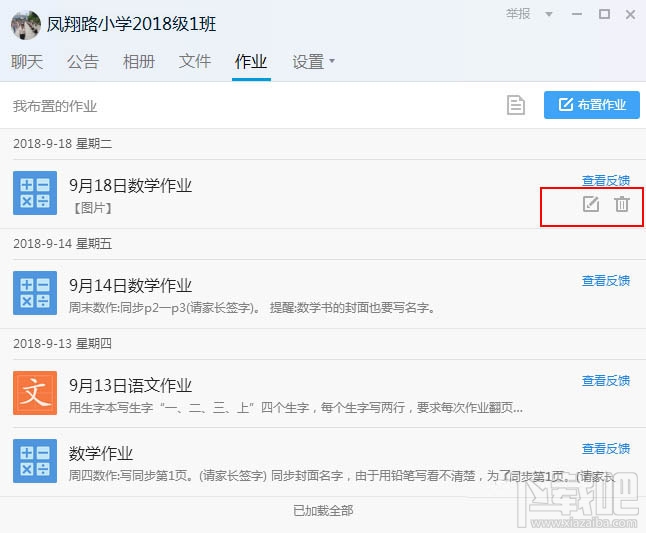
以上就是QQ删除作业的教程,希望大家喜欢,请继续关注好吧啦网。
相关文章:
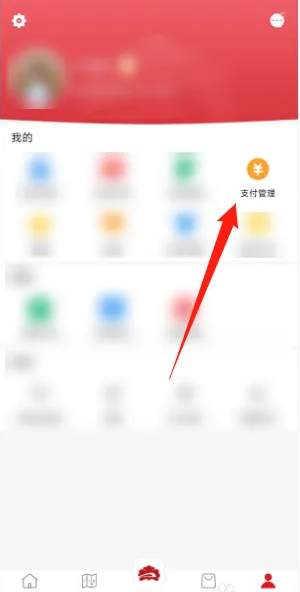
 网公网安备
网公网安备